本文為英文版的機器翻譯版本,如內容有任何歧義或不一致之處,概以英文版為準。
將 Lightsail 快照匯出至 Amazon EC2
可將 Amazon Lightsail 執行個體和區塊儲存磁碟快照匯出至 Amazon Elastic Compute Cloud (Amazon EC2)。匯出 Lightsail 執行個體快照會導致在 Amazon EC2 中建立 Amazon Machine Image (AMI) 和 Amazon Elastic Block Store (Amazon EBS) 快照。這是因為Lightsail執行個體由映像和系統磁碟組成,這些磁碟在Lightsail主控台中會分組為單一執行個體實體,以進行更有效率的管理。如果來源 Lightsail 執行個體在建立快照時附接了一個或多個區塊儲存磁碟,系統就會在 Amazon EC2 中建立每個附接磁碟的其他 EBS 快照。
匯出 Lightsail 區塊儲存磁碟快照會導致在 Amazon EC2 中建立單一 EBS 快照。Amazon EC2 中的所有匯出資源都有自己的不同且唯一的識別符,這些識別符與 Lightsail 識別符不同。
本指南會說明如何匯出 Lightsail 快照、追蹤匯出的狀態,以及匯出的快照在 Amazon EC2 中可用 (作為 AMI、EBS 快照或兩者) 之後的後續步驟。
重要
完成本指南的步驟之前,建議您先熟悉 Lightsail 匯出程序。如需詳細資訊,請參閱將快照匯出至 Amazon EC2。
內容
服務連結角色和匯出 Lightsail 快照的必要 IAM 許可
Lightsail 使用 AWS Identity and Access Management (IAM) 服務連結角色 (SLR) 將快照匯出至 Amazon EC2。如需有關 SLR 的詳細資訊,請參閱服務連結角色。
根據要執行快照匯出的使用者身分,您可能需要在 IAM 中設定以下額外許可:
-
如果 Amazon 帳戶根使用者會執行匯出,則請繼續前往本指南的先決條件一節。帳戶根使用者已具備執行快照匯出所需的許可。
-
如果 IAM 使用者將執行匯出,則 AWS 帳戶管理員必須將下列政策新增至使用者。如需有關如何變更使用者許可的詳細資訊,請參閱 IAM 文件中的變更 IAM 使用者的許可。
先決條件
建立您想要匯出至 Amazon EC2 的 Lightsail 執行個體或區塊儲存磁碟的快照。如需詳細資訊,請參閱下列其中一項指南:
將 Lightsail 快照匯出至 Amazon EC2
將快照匯出至 Amazon EC2 的最有效方法是使用 Lightsail 主控台。您也可以使用 Lightsail API、 AWS Command Line Interface (AWS CLI) 或 SDKs 匯出快照。如需詳細資訊,請參閱 Lightsail API 文件中的 ExportSnapshot 操作,或 AWS CLI 文件中的 export-snapshot 命令。
注意
快照會從 匯出到相同的 AWS 區域 LightsailAmazon EC2。若要將快照匯出到不同的區域,先將快照複製到 Lightsail 中的不同區域,然後執行匯出。如需詳細資訊,請參閱將快照從一個複製到 AWS 區域 另一個快照。
將 Lightsail 快照匯出至 Amazon EC2
-
登入 Lightsail 主控台
。 -
在左側導覽窗格中選擇快照。
-
找出您想匯出的執行個體或區塊儲存磁碟,接著展開節點以檢視該資源可用的快照。
-
針對所需的快照選擇動作選單,然後選擇匯出至 Amazon EC2。
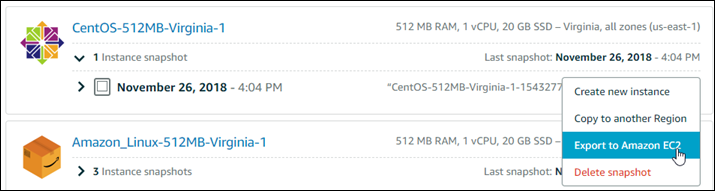
注意
cPanel & WHM (CentOS 7) 執行個體的快照無法匯出至 Amazon EC2。
-
檢閱在提示中顯示的重要詳細資訊。
-
如果您同意匯出至 Amazon EC2,請選擇是,繼續來開始該流程。
匯出程序需要一些時間。這取決於來源執行個體或區塊儲存磁碟的大小和組態。使用 Lightsail主控台中的匯出區段來追蹤匯出的狀態。如需詳細資訊,請參閱在 中追蹤快照匯出狀態 Lightsail。
追蹤匯出的狀態
在 Lightsail主控台的匯出區段中追蹤匯出的狀態。您可以從Lightsail主控台所有頁面上的左側導覽窗格存取它。如需詳細資訊,請參閱在 中追蹤快照匯出狀態 Lightsail。
下列資訊會顯示在匯出中:
-
快照名稱 — 來源 Lightsail 快照的名稱。
-
狀態 — 匯出的狀態。此值可以為
In progress、Successful或Failed。 -
匯出已開始 — 快照匯出開始的日期和時間。
-
來源詳細資訊 — 來源Lightsail執行個體的規格,例如記憶體、處理和儲存。
-
來源執行個體名稱 — 快照的來源執行個體名稱。
-
快照類型 – Lightsail 快照的類型。類型可以是執行個體快照或磁碟快照。
-
快照已建立 - 來源 Lightsail 快照建立的日期和時間。
完成匯出的任務歷史記錄區段會顯示下列資訊:
-
在 EC2 中建立執行個體 — 選擇此選項,即可使用Lightsail主控台在 Amazon EC2 中建立新的執行個體。如需詳細資訊,請參閱從匯出的快照中建立 Amazon EC2 執行個體。
-
開啟 EC2 — 選擇此選項以使用 Amazon EC2 主控台,從匯出的快照建立新的 EC2 資源。如果已匯出 Lightsail 區塊儲存磁碟快照,則必須使用 Amazon EC2 從快照 (EBS 快照) 中建立 EBS 磁碟區。如需詳細資訊,請參閱 Amazon EC2 文件中的使用啟動執行個體精靈來啟動執行個體或從快照中還原 Amazon EBS 磁碟區。
注意
如果您不再需要來源 Lightsail 快照,請予以刪除。否則,存放快照將會計費。